使用PyCharm配合部署Python的Django框架的配置纪实
安装软件
安装 Python 2.7、PyCharm、pip(Python包管理工具)、Django ( pip install Django)
部署
PyCharm 新建Django工程
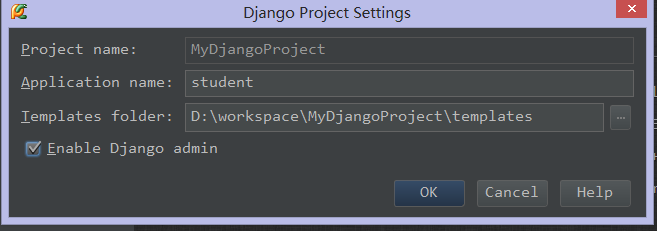
完成后,其目录如下:
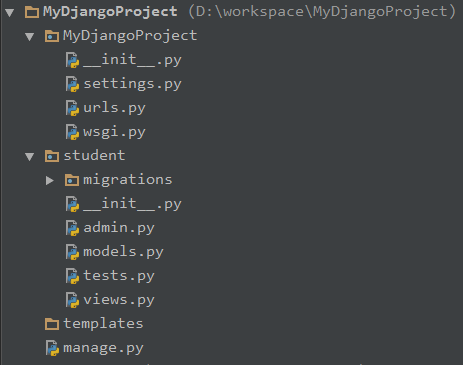
子目录MyDjangoProject下表示工程的全局配置,分别为setttings.py、urls.py和wsgi.py,其中setttings.py包括了系统的数据库配置、应用配置和其他配置,urls.py则
表示web工程Url映射的配置。
子目录student则是在该工程下创建的app,包含了models.py、tests.py和views.py等文件
templates目录则为模板文件的目录
manage.py是Django提供的一个管理工具,可以同步数据库等等
启动
创建完成后,就可以正常启动了。点击Run 按钮,启动时报错了:
Traceback (most recent call last): File "D:/workspace/MyDjangoProject/manage.py", line 10, in <module> execute_from_command_line(sys.argv) File "D:\Python27\lib\site-packages\django\core\management\__init__.py", line 338, in execute_from_command_line utility.execute() File "D:\Python27\lib\site-packages\django\core\management\__init__.py", line 312, in execute django.setup() File "D:\Python27\lib\site-packages\django\__init__.py", line 18, in setup apps.populate(settings.INSTALLED_APPS) File "D:\Python27\lib\site-packages\django\apps\registry.py", line 89, in populate "duplicates: %s" % app_config.label) django.core.exceptions.ImproperlyConfigured: Application labels aren't unique, duplicates: admin
应该是admin配置冲突了,打开setttings.py文件,发现admin配置重复了
INSTALLED_APPS = ( 'django.contrib.admin', 'django.contrib.auth', 'django.contrib.contenttypes', 'django.contrib.sessions', 'django.contrib.messages', 'django.contrib.staticfiles', 'django.contrib.admin', 'student', )
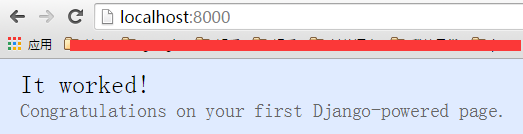
web工程添加页面
此时,我们尚没有写一行代码,程序就duang跑起来了! 快添加一个Hello World的页面吧。
打开student/views.py文件,输入以下内容
def sayHello(request): s = 'Hello World!' current_time = datetime.datetime.now() html = '<html><head></head><body><h1 id="s"> %s </h1><p> %s </p></body></html>' % (s, current_time) return HttpResponse(html)
url(r'^student/', sayHello)
当用户输入http://**/student 时,便会调用sayHello方法,该方法通过HttpResponse()将页面内容作为响应返回。
重启服务,访问http://localhost:8000/student/
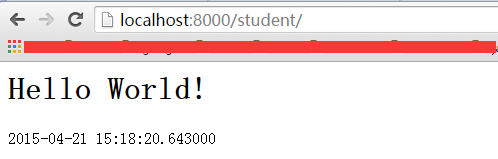
在views.py页面可以将页面需要的元素通过字符串的形式,调用HttpResponse()类作为响应返回到浏览器。但这样,页面逻辑和页面混合在一起,手写起来很繁琐,工作量比较大。如果我们需要展示一些动态的数据,而页面基本不改变的情况下,该怎么做呢?
比如在用户访问 http://localhost:8000/student/ 时,我们想动态展示一些学生的数据。可以这样做:
首先在templates目录下,新建 student.html文件,该文件作为模板,内容如下:
<!DOCTYPE html>
<html>
<head>
<title></title>
</head>
<body>
<ul>
{% for student in students %}
<li>
id:{{ student.id }},姓名:{{ student.name }},age: {{ student.age }}
</li>
{% endfor %}
</ul>
</body>
</html>
修改 views.py文件,添加方法showStudents()
def showStudents(request):
list = [{id: 1, 'name': 'Jack'}, {id: 2, 'name': 'Rose'}]
return render_to_response('student.html',{'students': list})
该方法将list作为动态数据,通过render_to_response方法绑定到模板页面student.html上。
添加url映射,url(r'^showStudents/$', showStudents)
修改settings.py模板配置:'DIRS': [BASE_DIR+r'\templates'],
重启服务,访问http://localhost:8000/showStudents,出现:
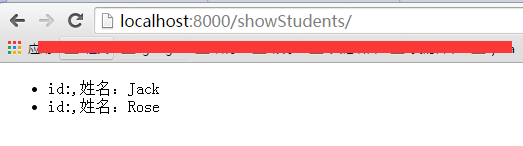
至此,我们已可以正常将一些“动态”数据绑定到模板上了。但是怎么样访问数据库呢?
从数据库获取需要的数据,展示在页面上?
首先需要安装数据库驱动啦,即mysql_python,
接着配置数据库连接:
DATABASES = {
'default': {
'ENGINE': 'django.db.backends.mysql',
'NAME': 'student',
'USER': 'root',
'PASSWORD': '1234',
'HOST': '127.0.0.1',
'PORT': '3306',
#'NAME': os.path.join(BASE_DIR, 'db.sqlite3'),
}
}
配置完成之后,需要检测数据库配置是否正确,使用 manage.py shell命令,进入shell交互界面:
输入:
from django.db import connection cursor = connection.cursor()
如果不报错,说明配置正确。
创建model,打开models.py,定义model如下:
class Student(models.Model) id = models.BigIntegerField name = models.CharField(max_length=20, default='a')
然后调用 manage.py syncdb
正常情况下,该步骤做完之后,model 会和数据库保持一致性。但是在测试中,命令执行成功后,却发现数据库并没有建立该表。
对于该种情况,做如下操作即可正常:
(1)注释掉models.py文件代码,执行 manage.py makemigerations student
【和manage.py migerate --fake】
(2)打开注释,执行【 manage.py makemigerations student和 】manage.py migerate命令
通过以上两步,便可正常操作了
views.py中添加方法:showRealStudents
def showRealStudents(request):
list = Student.objects.all()
return render_to_response('student.html', {'students': list})
urls.py添加映射 url(r'^showRealStudents/$', showRealStudents)
重启服务,打开连接:http://localhost:8000/showRealStudents
页面输出正常。
至此,使用Django,可以正常操作数据库,自定义模板,在页面展示数据了。
服务器
由于Django自带轻量级的server,因此默认使用该server,但实际生产中是不允许这么干的,生产环境中通常使用Apache Httpd Server结合mod_wsgi.so来做后端服务器。
以下部署环境为:Python2.7.6
1、安装httpd-2.2.25-win32-x86-no_ssl.msi
2、将下载好的mod_wsgi.so 放在 D:\Program Files\Apache Software Foundation\Apache2.2\modules 模块下。
3、在新建的web工程 MyDjangoProject目录下新建 django.wsgi文件
内容如下(相应的目录需要修改):
import os import sys djangopath = "D:/Python27/Lib/site-packages/django/bin" if djangopath not in sys.path: sys.path.append(djangopath) projectpath = 'D:/workspace/MyDjangoProject' if projectpath not in sys.path: sys.path.append(projectpath) apppath = 'D:/workspace/MyDjangoProject/MyDjangoProject' if apppath not in sys.path: sys.path.append(apppath) os.environ['DJANGO_SETTINGS_MODULE']='MyDjangoProject.settings' from django.core.wsgi import get_wsgi_application application = get_wsgi_application()
4、修改httpd.conf ,添加如下:
LoadModule wsgi_module modules/mod_wsgi.so WSGIScriptAlias / "D:/workspace/MyDjangoProject/django.wsgi" <Directory "D:/workspace/MyDjangoProject/"> Options FollowSymLinks AllowOverride None Order deny,allow Allow from all </Directory>
ok,重启server,页面正常了。
在部署的过程中,遇到一个异常,如下:
The translation infrastructure cannot be initialized before the apps registry is ready
原因是django.wsgi一开始按照较为古老的写法,改为新版本的写法就Ok了。

핫 AI 도구

Undresser.AI Undress
사실적인 누드 사진을 만들기 위한 AI 기반 앱

AI Clothes Remover
사진에서 옷을 제거하는 온라인 AI 도구입니다.

Undress AI Tool
무료로 이미지를 벗다

Clothoff.io
AI 옷 제거제

AI Hentai Generator
AI Hentai를 무료로 생성하십시오.

인기 기사

뜨거운 도구

메모장++7.3.1
사용하기 쉬운 무료 코드 편집기

SublimeText3 중국어 버전
중국어 버전, 사용하기 매우 쉽습니다.

스튜디오 13.0.1 보내기
강력한 PHP 통합 개발 환경

드림위버 CS6
시각적 웹 개발 도구

SublimeText3 Mac 버전
신 수준의 코드 편집 소프트웨어(SublimeText3)

뜨거운 주제
 7536
7536
 15
15
 1379
1379
 52
52
 82
82
 11
11
 55
55
 19
19
 21
21
 86
86
 PHP 및 Python : 코드 예제 및 비교
Apr 15, 2025 am 12:07 AM
PHP 및 Python : 코드 예제 및 비교
Apr 15, 2025 am 12:07 AM
PHP와 Python은 고유 한 장점과 단점이 있으며 선택은 프로젝트 요구와 개인 선호도에 달려 있습니다. 1.PHP는 대규모 웹 애플리케이션의 빠른 개발 및 유지 보수에 적합합니다. 2. Python은 데이터 과학 및 기계 학습 분야를 지배합니다.
 Centos에서 Pytorch 모델을 훈련시키는 방법
Apr 14, 2025 pm 03:03 PM
Centos에서 Pytorch 모델을 훈련시키는 방법
Apr 14, 2025 pm 03:03 PM
CentOS 시스템에서 Pytorch 모델을 효율적으로 교육하려면 단계가 필요 하며이 기사는 자세한 가이드를 제공합니다. 1. 환경 준비 : 파이썬 및 종속성 설치 : CentOS 시스템은 일반적으로 파이썬을 사전 설치하지만 버전은 더 오래 될 수 있습니다. YUM 또는 DNF를 사용하여 Python 3 및 Upgrade Pip : Sudoyumupdatepython3 (또는 SudodnfupdatePython3), PIP3INSTALL-UPGRADEPIP를 설치하는 것이 좋습니다. CUDA 및 CUDNN (GPU 가속도) : NVIDIAGPU를 사용하는 경우 Cudatool을 설치해야합니다.
 Docker 원리에 대한 자세한 설명
Apr 14, 2025 pm 11:57 PM
Docker 원리에 대한 자세한 설명
Apr 14, 2025 pm 11:57 PM
Docker는 Linux 커널 기능을 사용하여 효율적이고 고립 된 응용 프로그램 실행 환경을 제공합니다. 작동 원리는 다음과 같습니다. 1. 거울은 읽기 전용 템플릿으로 사용되며, 여기에는 응용 프로그램을 실행하는 데 필요한 모든 것을 포함합니다. 2. Union 파일 시스템 (Unionfs)은 여러 파일 시스템을 스택하고 차이점 만 저장하고 공간을 절약하고 속도를 높입니다. 3. 데몬은 거울과 컨테이너를 관리하고 클라이언트는 상호 작용을 위해 사용합니다. 4. 네임 스페이스 및 CGroup은 컨테이너 격리 및 자원 제한을 구현합니다. 5. 다중 네트워크 모드는 컨테이너 상호 연결을 지원합니다. 이러한 핵심 개념을 이해 함으로써만 Docker를 더 잘 활용할 수 있습니다.
 Centos에서 Pytorch에 대한 GPU 지원은 어떻습니까?
Apr 14, 2025 pm 06:48 PM
Centos에서 Pytorch에 대한 GPU 지원은 어떻습니까?
Apr 14, 2025 pm 06:48 PM
CentOS 시스템에서 Pytorch GPU 가속도를 활성화하려면 Cuda, Cudnn 및 GPU 버전의 Pytorch를 설치해야합니다. 다음 단계는 프로세스를 안내합니다. CUDA 및 CUDNN 설치 CUDA 버전 호환성 결정 : NVIDIA-SMI 명령을 사용하여 NVIDIA 그래픽 카드에서 지원하는 CUDA 버전을보십시오. 예를 들어, MX450 그래픽 카드는 CUDA11.1 이상을 지원할 수 있습니다. Cudatoolkit 다운로드 및 설치 : NVIDIACUDATOOLKIT의 공식 웹 사이트를 방문하여 그래픽 카드에서 지원하는 가장 높은 CUDA 버전에 따라 해당 버전을 다운로드하여 설치하십시오. CUDNN 라이브러리 설치 :
 Python vs. JavaScript : 커뮤니티, 라이브러리 및 리소스
Apr 15, 2025 am 12:16 AM
Python vs. JavaScript : 커뮤니티, 라이브러리 및 리소스
Apr 15, 2025 am 12:16 AM
Python과 JavaScript는 커뮤니티, 라이브러리 및 리소스 측면에서 고유 한 장점과 단점이 있습니다. 1) Python 커뮤니티는 친절하고 초보자에게 적합하지만 프론트 엔드 개발 리소스는 JavaScript만큼 풍부하지 않습니다. 2) Python은 데이터 과학 및 기계 학습 라이브러리에서 강력하며 JavaScript는 프론트 엔드 개발 라이브러리 및 프레임 워크에서 더 좋습니다. 3) 둘 다 풍부한 학습 리소스를 가지고 있지만 Python은 공식 문서로 시작하는 데 적합하지만 JavaScript는 MDNWebDocs에서 더 좋습니다. 선택은 프로젝트 요구와 개인적인 이익을 기반으로해야합니다.
 Centos에서 Pytorch 버전을 선택하는 방법
Apr 14, 2025 pm 02:51 PM
Centos에서 Pytorch 버전을 선택하는 방법
Apr 14, 2025 pm 02:51 PM
Centos에서 Pytorch 버전을 선택할 때 다음과 같은 주요 요소를 고려해야합니다. 1. Cuda 버전 호환성 GPU 지원 : NVIDIA GPU가 있고 GPU 가속도를 사용하려면 해당 CUDA 버전을 지원하는 Pytorch를 선택해야합니다. NVIDIA-SMI 명령을 실행하여 지원되는 CUDA 버전을 볼 수 있습니다. CPU 버전 : GPU가 없거나 GPU를 사용하지 않으려면 Pytorch의 CPU 버전을 선택할 수 있습니다. 2. 파이썬 버전 Pytorch
 미니 오펜 센토 호환성
Apr 14, 2025 pm 05:45 PM
미니 오펜 센토 호환성
Apr 14, 2025 pm 05:45 PM
Minio Object Storage : Centos System Minio 하의 고성능 배포는 Go Language를 기반으로 개발 한 고성능 분산 객체 저장 시스템입니다. Amazons3과 호환됩니다. Java, Python, JavaScript 및 Go를 포함한 다양한 클라이언트 언어를 지원합니다. 이 기사는 CentOS 시스템에 대한 Minio의 설치 및 호환성을 간단히 소개합니다. CentOS 버전 호환성 Minio는 다음을 포함하되 이에 국한되지 않는 여러 CentOS 버전에서 확인되었습니다. CentOS7.9 : 클러스터 구성, 환경 준비, 구성 파일 설정, 디스크 파티셔닝 및 미니를 다루는 완전한 설치 안내서를 제공합니다.
 Centos에 nginx를 설치하는 방법
Apr 14, 2025 pm 08:06 PM
Centos에 nginx를 설치하는 방법
Apr 14, 2025 pm 08:06 PM
Centos Nginx를 설치하려면 다음 단계를 수행해야합니다. 개발 도구, PCRE-DEVEL 및 OPENSSL-DEVEL과 같은 종속성 설치. nginx 소스 코드 패키지를 다운로드하고 압축을 풀고 컴파일하고 설치하고 설치 경로를/usr/local/nginx로 지정하십시오. nginx 사용자 및 사용자 그룹을 만들고 권한을 설정하십시오. 구성 파일 nginx.conf를 수정하고 청취 포트 및 도메인 이름/IP 주소를 구성하십시오. Nginx 서비스를 시작하십시오. 종속성 문제, 포트 충돌 및 구성 파일 오류와 같은 일반적인 오류는주의를 기울여야합니다. 캐시를 켜고 작업자 프로세스 수 조정과 같은 특정 상황에 따라 성능 최적화를 조정해야합니다.




